Wix Events: Instellen wanneer registratie open of gesloten is
3 min
In dit artikel
- De status wijzigen naar 'Open' of 'Gesloten'
- Datums selecteren waarop de registratie wordt geopend en gesloten (evenementen met RSVP)
- Datums selecteren waarop de registratie wordt geopend en gesloten (evenementen met tickets)
- Het bericht 'Registratie is gesloten' bewerken
Gasten kunnen zich alleen voor je evenement registreren als de registratiestatus 'Open' is.
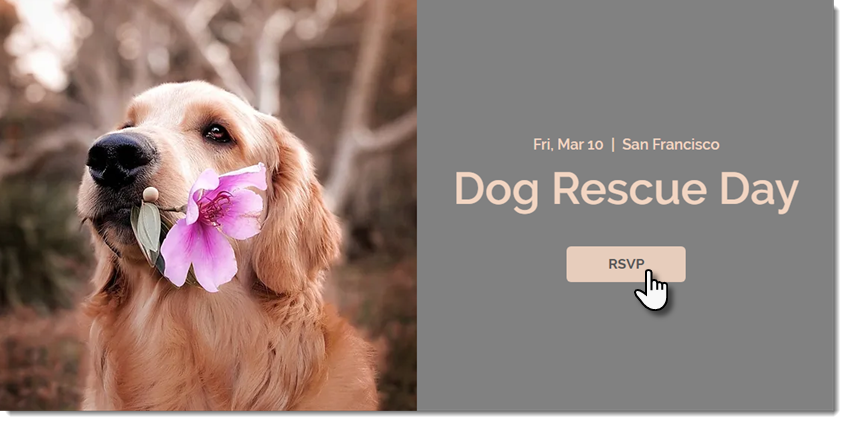
Wanneer de status gesloten is, zien websitebezoekers het bericht 'Registratie is gesloten' op de Evenementdetails-pagina.
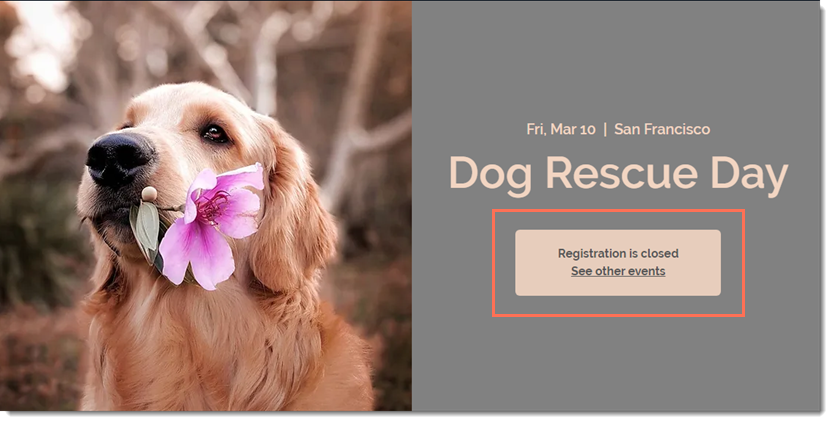
Je kunt de open/gesloten-status op elk moment wijzigen.
De status wijzigen naar 'Open' of 'Gesloten'
Elke keer dat je de registratie handmatig wilt openen of sluiten, kun je dat doen.
Om de evenementregistratie te openen of te sluiten:
- Ga naar Evenementen op het dashboard van je website.
- Klik om het relevante evenement te selecteren.
- Klik op het Instellingen-tabblad.

- Klik naast Registratie-instellingen op Bewerken.
- Klik op Open of Gesloten om de huidige status te wijzigen.
- Klik op Opslaan.
Let op:
Je kunt de registratiestatus wijzigen naar 'Open' zodat gasten zich kunnen registreren nadat een evenement is begonnen.
Datums selecteren waarop de registratie wordt geopend en gesloten (evenementen met RSVP)
Misschien wil je van tevoren beslissen wanneer de registratie voor je evenement met RSVP opent of sluit. Als je bijvoorbeeld een maand van tevoren weet dat je de registratie wilt openen en deze 3 dagen voordat je evenement begint wilt sluiten, kun je de relevante datums selecteren.
Om te selecteren wanneer de registratie wordt geopend en gesloten:
- Ga naar Evenementen op het dashboard van je website.
- Klik om het relevante evenement te selecteren.
- Klik op het Instellingen-tabblad.

- Klik naast Registratie-instellingen op Bewerken.
- Selecteer Aangepaste datums.
- Selecteer een openingsdatum en -tijd.
- Kies een sluitingsdatum en -tijd.
- Klik op Opslaan.
Datums selecteren waarop de registratie wordt geopend en gesloten (evenementen met tickets)
Je kunt per ticket instellen wanneer de kaartverkoop opent en sluit. Op deze manier heb je de mogelijkheid om aparte datums in te stellen voor 'early bird'-tickets en andere datums voor gewone tickets.
Om te selecteren wanneer de registratie wordt geopend en gesloten:
- Ga naar Evenementen op het dashboard van je website.
- Klik om het relevante evenement te selecteren.
- Klik op het Tickets-tabblad.

- Begin met het maken van een ticket of bewerk een bestaand ticket.
- Scrol omlaag en klik op de Ticketverkoopperiode instellen-schakelaar om deze in te schakelen.
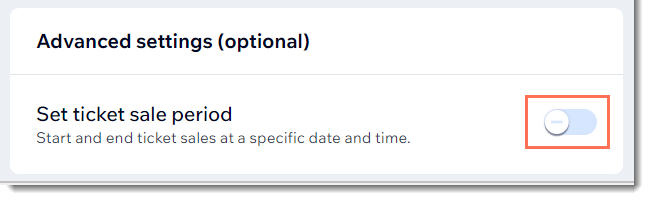
- Selecteer de datum en tijd waarop de kaartverkoop begint.
- Selecteer de datum en tijd waarop de kaartverkoop sluit.
- (Optioneel) Schakel Verberg tickets op de pagina met evenementsgegevens wanneer ze niet in de verkoop zijn in.
- Klik op Opslaan.
Het bericht 'Registratie is gesloten' bewerken
Wanneer de registratie is gesloten en bezoekers zich proberen te registreren, zien ze een bericht dat het evenement niet open is voor registratie. Je kunt deze tekst bewerken.
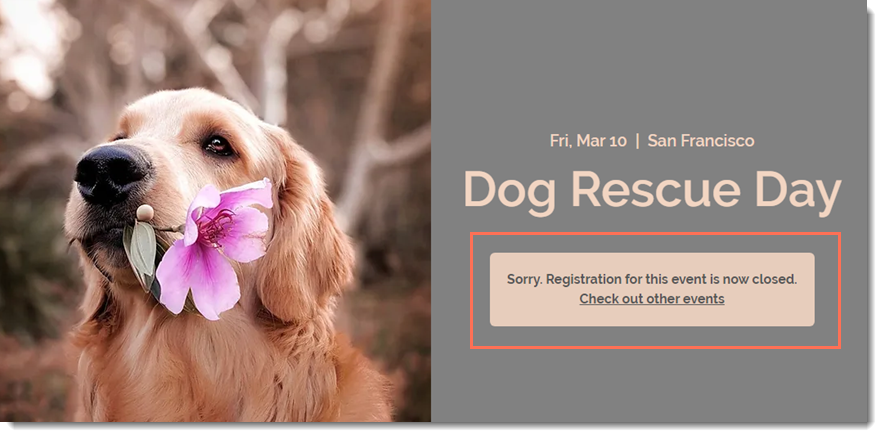
Om het bericht 'Registratie is gesloten' te bewerken:
- Ga naar Evenementen op het dashboard van je website.
- Klik om het relevante evenement te selecteren.
- Klik op het Instellingen-tabblad.

- Klik naast Bericht 'registratie gesloten' op Bewerken.
- Bewerk het bericht of de knoptekst.
- Klik op Opslaan.

